Comment effectuer une analyse antivirus hors ligne pour réparer un PC infecté
Si vous pensez avoir été infecté par un logiciel malveillant(think you’ve been infected with malware) , la meilleure chose à faire est d'éviter de paniquer. Dans de nombreux cas, vous pouvez récupérer votre PC et supprimer l'infection en utilisant l' outil Microsoft Defender de Windows ou en utilisant un logiciel antivirus tiers comme Avast pour rechercher et supprimer l'infection.
Même les infections de logiciels malveillants tenaces(stubborn malware infections) peuvent être supprimées à l'aide de ces outils, mais vous devrez peut-être exécuter une analyse au démarrage à l'aide d'un logiciel portable sur une clé USB(USB) , en particulier si Windows n'est pas sûr à exécuter avec des logiciels malveillants. Pour exécuter une analyse antivirus hors ligne à l'aide de Microsoft Defender ou d'une solution antivirus tierce, vous devez suivre ces étapes.
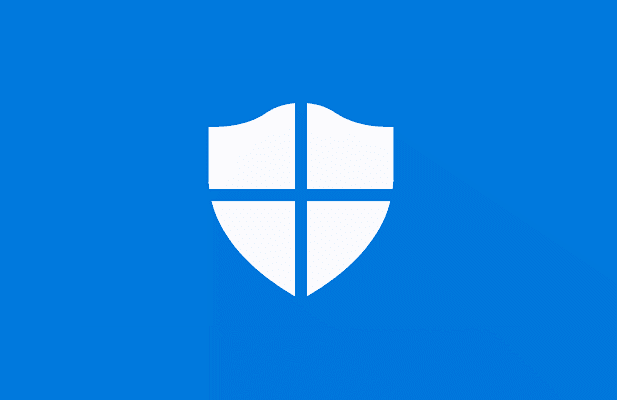
Exécution d'une analyse antivirus hors ligne à l'aide de Microsoft Defender sous Windows 10(Running an Offline Virus Scan Using Microsoft Defender on Windows 10)
Si Windows est toujours en cours d'exécution et que l'infection par le logiciel malveillant n'est pas aussi grave, vous pourrez peut-être utiliser Microsoft Defender pour exécuter une analyse antivirus amorçable sans utiliser l' outil Windows Defender hors ligne portable (et plus ancien).(Defender Offline)
Cette option n'est toutefois recommandée que si Windows est toujours en mesure de fonctionner et reste isolé des autres PC de votre réseau.
Par exemple, si vous avez l'intention d'utiliser cette méthode, assurez-vous que votre PC est déconnecté de votre réseau local. Cela empêchera tout logiciel malveillant de se propager potentiellement à d'autres PC avant que vous ne puissiez éliminer l'infection. Vous souhaiterez peut-être redémarrer Windows en mode sans échec avant de continuer.
- Pour commencer, cliquez avec le bouton droit sur le menu Démarrer(Start) et sélectionnez Paramètres(Settings) .

- Dans le menu Paramètres de la fenêtre , sélectionnez (Window Settings )Mise à jour et sécurité(Update & Security ) > Sécurité Windows(Windows Security ) > Protection contre les virus et menaces(Virus & threat protection) .

- Dans le menu Protection contre les virus et menaces , sélectionnez (Virus & threat protection )Options d'analyse(Scan options) .
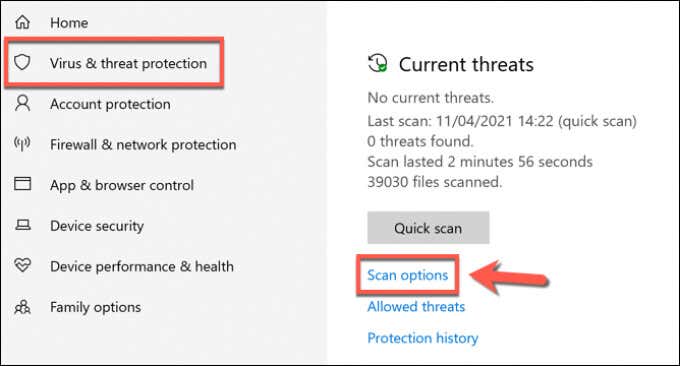
- Sélectionnez Analyse hors ligne de Microsoft Defender(Microsoft Defender Offline scan) dans la liste fournie, puis sélectionnez Analyser maintenant(Scan now) pour planifier l'analyse.

- Windows confirmera que votre PC devra redémarrer. Fermez(Close) toutes les applications non enregistrées à ce stade, puis sélectionnez Analyser(Scan ) pour redémarrer votre PC et lancer l'analyse antivirus amorçable à l'aide de Microsoft Defender .

- Après quelques instants, Windows redémarrera et démarrera dans le menu d'analyse de démarrage de Microsoft Defender . Microsoft Defender commencera automatiquement à analyser votre PC à la recherche de logiciels malveillants. Laissez ce processus analyser complètement votre PC. S'il détecte un logiciel malveillant, suivez les instructions supplémentaires à l'écran pour confirmer comment vous souhaitez réparer, supprimer ou mettre en quarantaine les fichiers infectés.

Une fois l'analyse antivirus hors ligne terminée, votre PC redémarrera sous Windows . Tout(Any) logiciel malveillant sera supprimé ou mis en quarantaine en fonction de vos actions ci-dessus. À ce stade, l'infection par le logiciel malveillant devrait être résolue, mais vous devrez peut-être suivre des étapes supplémentaires pour réparer ou restaurer votre installation Windows(repair or restore your Windows installation) (en fonction des dommages).
Utilisation de l'ancien outil hors ligne de Windows Defender pour rechercher les logiciels malveillants (anciennes versions de Windows)(Using the Older Windows Defender Offline Tool to Scan for Malware (Older Versions of Windows))
Alors que Windows 10 vous permet d'effectuer une analyse antivirus hors ligne à l'aide de Microsoft Defender sans aucun outil ou matériel supplémentaire, vous pouvez également utiliser l'ancien outil Windows Defender Offline sur une (Windows Defender Offline)clé USB(USB) portable ou un DVD(DVD) pour effectuer une analyse au niveau du démarrage lorsque Windows ne peut pas (ou ne devrait pas) démarrer.
Bien que cette version portable de Defender ait été initialement conçue pour Windows 7 et 8.1, elle peut toujours être utilisée pour rechercher des logiciels malveillants sur certains PC (some) Windows 10, selon la version. Cependant, l'outil lui-même est obsolète (bien que les définitions de virus soient à jour) et ne fonctionnera pas avec les nouvelles versions de Windows .
Pour cette raison, cet outil ne doit être utilisé que sur des PC plus anciens exécutant une ancienne version de Windows 10 (ou une version antérieure de Windows ). Si cela ne fonctionne pas, vous devrez peut-être utiliser un antivirus tiers comme alternative ou planifier une analyse hors ligne de Microsoft Defender en (Microsoft Defender Offline)mode sans échec(Safe Mode) en suivant les étapes ci-dessus à la place.
Création du support USB ou DVD de l'outil hors ligne Windows Defender(Creating the Windows Defender Offline Tool USB or DVD Media)
- Si vous souhaitez essayer cette méthode, vous devrez télécharger la version 64 bits de Windows Defender hors ligne(download the 64-bit version of Windows Defender Offline) à partir du site Web de Microsoft à partir d'un PC Windows non infecté . Une fois le fichier téléchargé, exécutez l'outil et sélectionnez Suivant(Next) .

- À l'étape suivante, confirmez que vous acceptez le contrat de licence en sélectionnant le bouton J'accepte .(I accept )
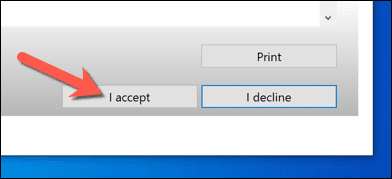
- Vous devrez sélectionner l'endroit où vous souhaitez installer Windows Defender hors ligne(Windows Defender Offline) . Sélectionnez l'option appropriée (telle que Sur une clé USB non protégée par un mot de passe(On a USB flash drive that is not password protected) ) puis sélectionnez Suivant(Next) pour confirmer.

- Si vous utilisez la méthode du lecteur flash USB et que plusieurs périphériques USB sont connectés, sélectionnez le périphérique que vous souhaitez utiliser en fonction de la lettre de lecteur attribuée à l'aide du menu déroulant, puis sélectionnez l' option Suivant .(Next)

- L'outil formatera et reflashera la clé USB(USB) que vous avez sélectionnée. Assurez-vous de sauvegarder d'abord tous les fichiers précédemment enregistrés sur l'appareil, puis sélectionnez Suivant(Next) pour continuer.

- L' outil de création Windows Defender Offline téléchargera les fichiers nécessaires pour flasher votre clé USB(USB) ou votre DVD (y compris les définitions de virus à jour). Une fois le processus terminé, vous devrez redémarrer votre PC.

Analyse de votre PC à l'aide du support USB ou DVD hors ligne de Windows Defender(Scanning Your PC Using the Windows Defender Offline USB or DVD Media)
- Lorsque vous redémarrez votre PC, vous devez configurer votre chargeur de démarrage BIOS ou UEFI pour qu'il démarre d'abord à partir de votre (UEFI)clé USB(USB) , plutôt qu'à partir de votre lecteur système Windows . Vous devrez généralement sélectionner une touche du clavier telle que F1 , F12 ou DEL pour démarrer dans ce menu et modifier ces paramètres. Consultez le manuel d'utilisation de votre PC pour plus d'informations sur la façon de procéder, car les étapes varient selon le fabricant. .
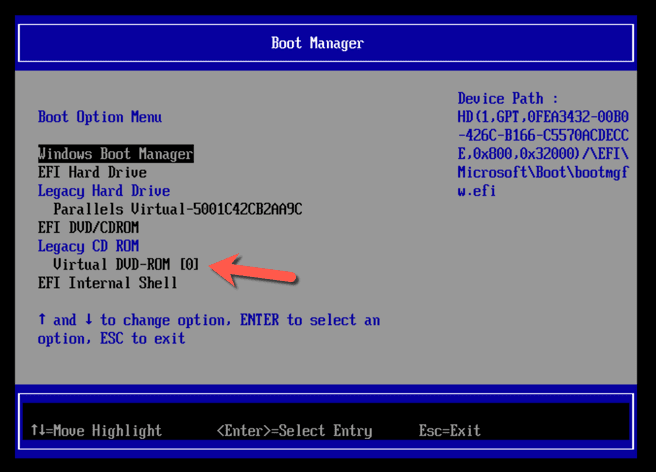
- Une fois que vous avez modifié votre ordre de démarrage, un environnement Windows minimal et isolé exécutant Windows Defender démarrera. Si votre version de Windows 10 prend en charge cet outil, les options d'analyse seront disponibles pour vous. Sinon, une erreur 0x8004cc01 apparaîtra et vous devrez essayer une autre méthode.

- Si l'outil Windows Defender peut s'exécuter sur votre version de (Windows Defender)Windows 10 , suivez les instructions à l'écran pour analyser votre PC et traiter les fichiers infectés. Une fois le processus terminé, votre PC redémarrera et le logiciel malveillant devrait être supprimé. Assurez-vous de retirer votre clé USB(USB) ou DVD à ce stade et de restaurer l'ordre de démarrage correct dans vos paramètres BIOS ou UEFI pour vous assurer que Windows démarrera correctement par la suite.
Exécution d'une analyse antivirus hors ligne à l'aide d'un logiciel antivirus tiers(Running an Offline Virus Scan Using Third-Party Antivirus Software)
Bien que Microsoft Defender soit un antivirus intégré adapté aux utilisateurs de Windows 10 , vous pouvez également utiliser des outils antivirus tiers pour effectuer une analyse antivirus hors ligne de votre PC. Tous les principaux fournisseurs d'antivirus prennent en charge cette fonctionnalité, y compris l' antivirus Avast(Avast Antivirus) gratuit , bien que des alternatives à Avast(alternatives to Avast) soient disponibles et parfaitement adaptées.
- Pour commencer, vous devrez télécharger et installer Avast sur un PC non infecté (ou, si ce n'est pas possible, sur votre PC infecté si votre PC démarre toujours). Une fois installé, ouvrez l' interface utilisateur Avast(Avast UI) en sélectionnant l' icône Avast dans la barre des tâches. Dans le menu Avast , sélectionnez (Avast)Protection > Analyses antivirus(Virus Scans) .

- Dans le menu Analyses antivirus(Virus Scans) , sélectionnez l' option Disque de secours .(Rescue Disk)

- Si vous préférez créer un disque de secours à l'aide d'un CD ou d'un DVD , sélectionnez Créer un CD(Create CD) . Sinon, connectez une clé USB(USB) portable et sélectionnez Créer une clé USB(Create USB) à la place.
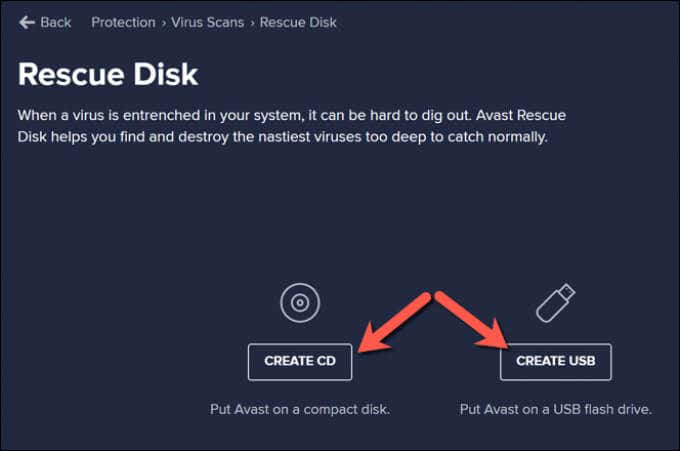
- Avast devra formater et reflasher votre disque avec les fichiers corrects. Sauvegardez(Back) d'abord tous les fichiers que vous souhaitez enregistrer à partir du lecteur, puis sélectionnez le bouton Oui, écraser(Yes, Overwrite) pour continuer.

- Prévoyez un peu de temps pour que le processus se termine. Une fois qu'Avast(Once Avast) a créé votre disque de secours, retirez-le en toute sécurité du PC que vous utilisez et connectez-le à votre PC infecté. Si vous avez utilisé votre PC infecté pour créer le disque de secours Avast , redémarrez votre PC à ce stade.

- Avant de démarrer dans le disque de secours Avast , vous devrez modifier l'ordre de démarrage dans vos paramètres BIOS ou UEFI en sélectionnant (UEFI)F1, F12, DEL ou une touche similaire (selon votre matériel) pour démarrer dans ce menu. Assurez(Make) -vous de donner la priorité au DVD ou au lecteur flash USB que vous avez créé, puis redémarrez votre PC.

- Une fois que vous avez redémarré, sélectionnez n'importe quelle touche de votre clavier pour démarrer dans le disque de secours Avast . À l'aide de votre souris, sélectionnez AvastPE Antivirus .
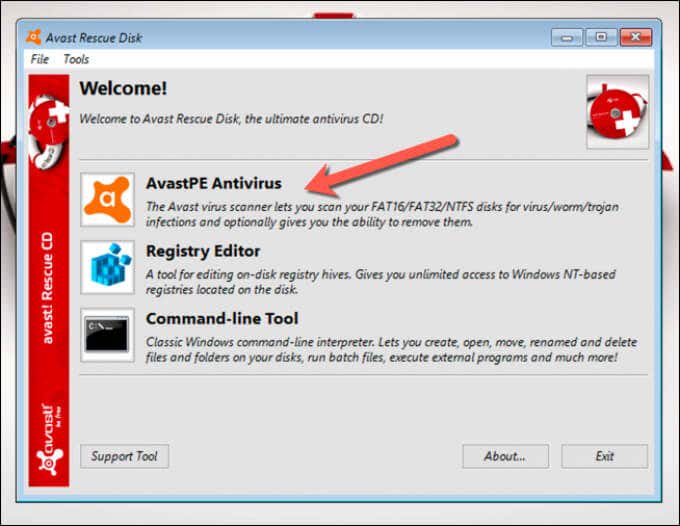
- Dans le menu des options d' Avast Antivirus qui apparaît ensuite, vous pouvez choisir d'analyser tous les lecteurs connectés ou d'analyser uniquement certains dossiers/fichiers. Sélectionnez votre option préférée, puis sélectionnez Suivant(Next) .

- Avast commencera à analyser vos disques pour rechercher des logiciels malveillants. Suivez(Follow) les instructions supplémentaires à l'écran pour confirmer comment vous souhaitez gérer les fichiers infectés, comme les réparer, les mettre en quarantaine ou les supprimer.

Une fois le processus terminé, quittez le logiciel du disque de secours Avast , redémarrez votre PC et retirez le disque de secours pour démarrer sous Windows . Cependant, vous devrez peut-être répéter les étapes ci-dessus pour restaurer l'ordre de démarrage d'origine dans votre menu de paramètres BIOS ou UEFI avant de pouvoir le faire.(UEFI)
Garder Windows 10 exempt de logiciels malveillants(Keeping Windows 10 Free From Malware)
Que vous utilisiez Microsoft Defender ou un antivirus tiers comme Avast , vous devriez pouvoir utiliser ces outils pour libérer votre PC d'une infection malveillante dommageable. Si vous rencontrez toujours des problèmes, vous devrez peut-être penser à effacer votre disque dur et à réinstaller Windows(reinstalling Windows) pour redémarrer sans fichiers infectés.
Bien que nous ayons montré comment utiliser Avast pour supprimer les logiciels malveillants, ce n'est pas la seule option tierce disponible. Vous pouvez facilement désinstaller Avast sous Windows(uninstall Avast on Windows) et essayer une autre solution comme Webroot à la place. Si tout le reste échoue, n'oubliez pas d'utiliser Microsoft Defender pour supprimer rapidement les logiciels malveillants(quickly remove malware) de votre PC Windows.
Related posts
Fix Printer Offline Status à Windows 10
Ne peut pas se connecter à Xbox Live; Fix Xbox Live Networking issue en Windows 10
Fix Fast Battery drain sur Windows 10 en utilisant Hybrid graphiques
Fix ERR_CONNECTION_TIMED_OUT issue en Chrome sur Windows 10
Fix Partner n'a pas connecté à l'erreur de routeur dans TeamViewer sur Windows 10
Fix Keyboard Non Taper dans le numéro Windows 10
Fix RDR_FILE_SYSTEM Blue Screen sur Windows 10
Fix Unallocated Hard Drive Sans perdre Data en Windows 10
Fix AKSFRITD.SYS Blue Screen error à Windows 10
Fix Invalid Recovery Area error sur Windows 10 ordinateur
Fix Calculator ne fonctionne pas dans Windows 10
Fix CACHE_MANAGER Blue Screen sur Windows 10
Offline file Icônes affichées sans icône superposition dans Windows 10
Fix Unable à Delete Temporary Files à Windows 10
Fix NTLDR est manquant, Press Ctrl-Alt-Del pour redémarrer une erreur dans Windows 10
Sorry, nous n'avons pas pu ouvrir l'erreur Offline file dans Windows 10
Fix Event ID 7031 ou 7034 Erreur lorsque l'utilisateur se connecte à Windows 10 ordinateur
Fix FAT FILE SYSTEM (fastfat.sys) Blue Screen sur Windows 10
Fix VCRUNTIME140.dll est manquant de Windows 10
Fix Ntfs.sys a échoué BSOD Error sur Windows 10
